一、怎么连接路由器和设置路由器密码
电脑连接无线路由器的任一LAN口,修改路由器WIFI名称(SSID)和密码。方法如下:
1、打开浏览器,在地址栏输入路由器网关IP地址,输入登录用户名和密码(一般均为admin);
2、登录成功后就显示运行状态了,点击“无线设置”;
3、再点击“无线安全设置”,无线网络名称(SSID),就是一个名字,可以随便填,一般是字母+数字;
4、然后设置密码,一般选择WPA-PSK/WPA2-PSK加密方法(密码 要8-16个的,可以字母数字 组合);
5、设置密码后,点击保存,提示重启 ;
6、点击“系统工具”里的“重启路由器”即可重启路由。
二、路由器设置只能用密码连接怎么设置
一、设置无线路由器里的WIFI密码,那么当设备通过WIFI连接该台无线路由器时,就需要输入WIFI密码连接。
二、路由器设置WIFI密码的方法:
1、打开浏览器,输入192.168.1.1(即路由器的IP地址),输入路由器帐号和密码(参见路由器盒子上的标签或说明书);
2、展开无线管理——安全管理,选择一种密码类型,输入WIFI密码,点保存生效;
如路由器需要重启,系统会有提示,按提示按重启按钮即可。
三、电脑连接该无线路由器的方法:
1、点右下角的网络标志,选择相应的SSID无线设备名称,点击连接。
2、输入WIFI密码,点击确定。
四、手机或者平板连接该无线路由器的方法:
1、手指向下滑动打开通知区域,开启WLAN,点击右上角的设置图标。
2、点击WLAN,选择相应的SSID无线设备名称,输入WIFI密码,点击连接。
三、网线要密码怎么连接路由器
在路由器正确设置即可正常使用了,路由器设置方法如下:
1、首先将网线—路由器—电脑之间的线路连接好,启动电脑和路由器设备;
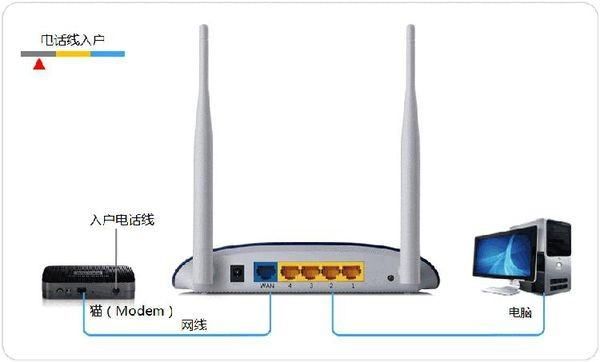
2、启动设备后,打开浏览器,在地址栏中输入192.168.1.1进入无线路由器设置界面。(如进不了请翻看路由器底部铭牌或者是路由器使用说明书,不同型号路由器设置的默认都不一样。)
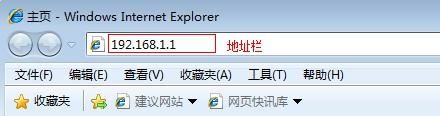
3、设置界面出现一个登录路由器的帐号及密码,输入默认帐号和密码admin,也可以参考说明书;
4、登录成功之后选择设置向导的界面,默认情况下会自动弹出;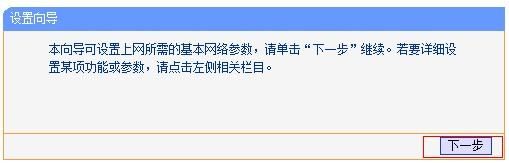
5、选择设置向导之后会弹出一个窗口说明,通过向导可以设置路由器的基本参数,直接点击下一步即可;
6、根据设置向导一步一步设置,选择上网方式,通常ADSL用户则选择第一项PPPoE,如果用的是其他的网络服务商则根据实际情况选择下面两项,如果不知道该怎么选择的话,直接选择第一项自动选择即可,方便新手操作,选完点击下一步;

7、输入从网络服务商申请到的账号和密码,输入完成后直接下一步;
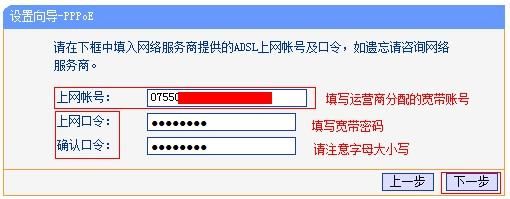
8、设置wifi密码,尽量字母数字组合比较复杂一点不容易被蹭网。
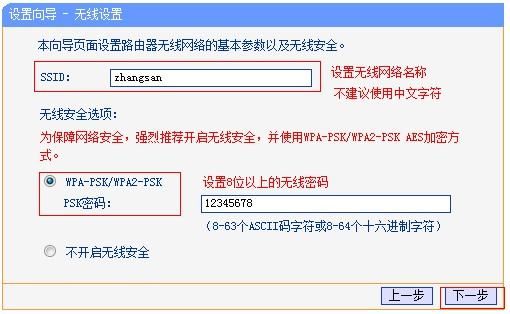
9、输入正确后会提示是否重启路由器,选择是确认重启路由器,重新启动路由器后即可正常上网。